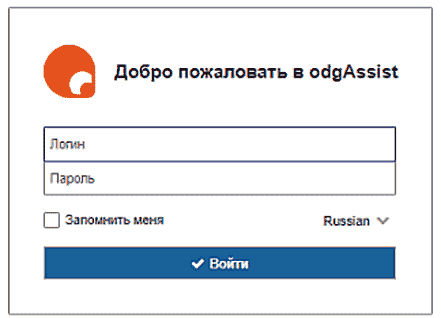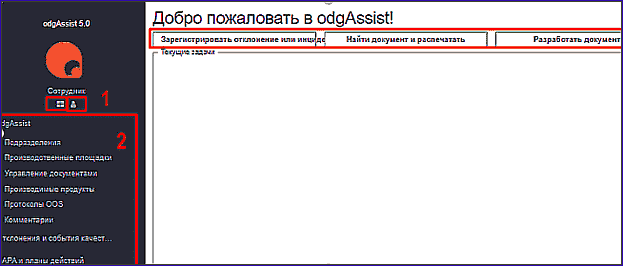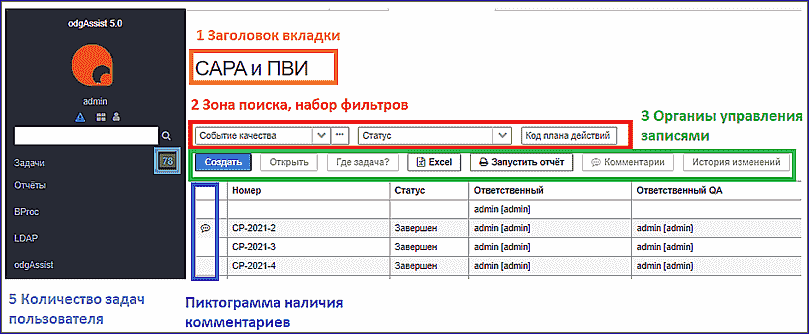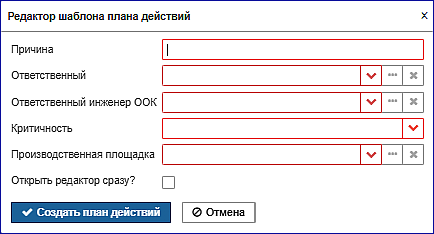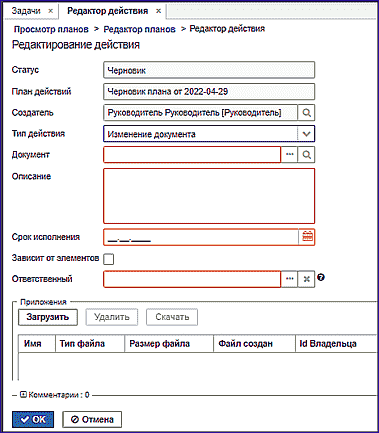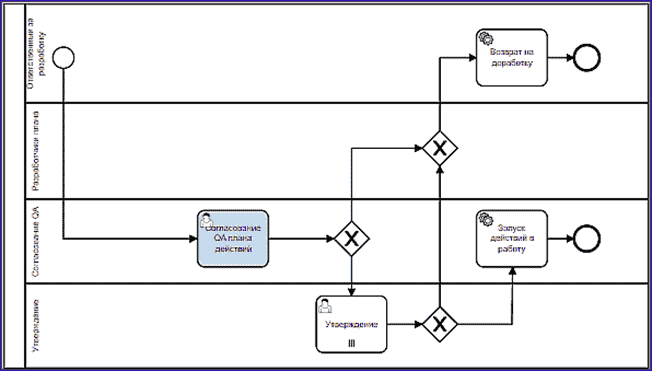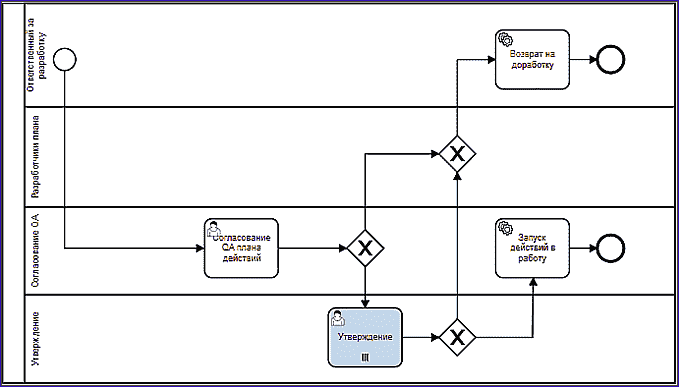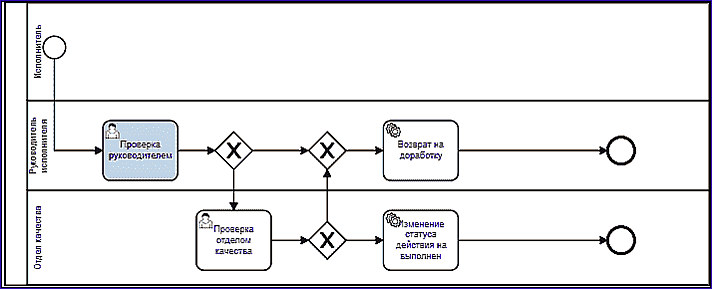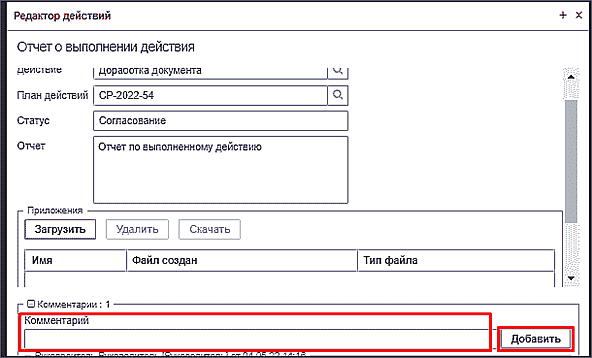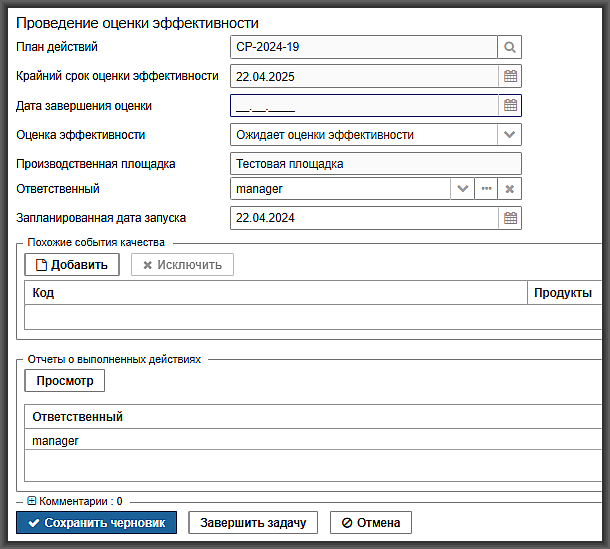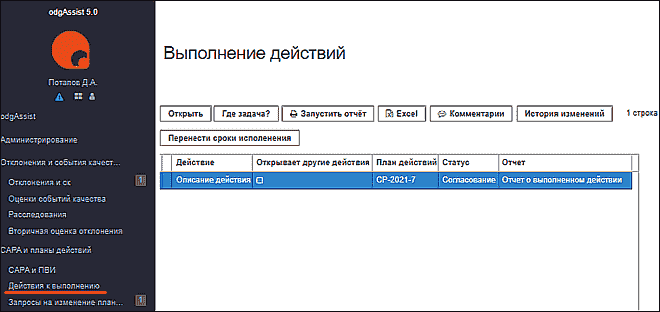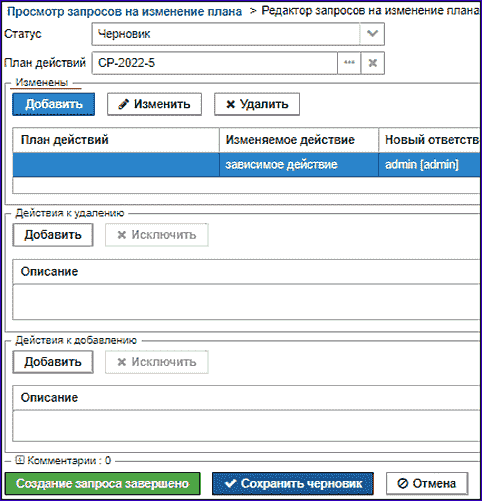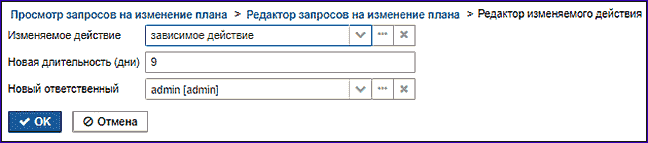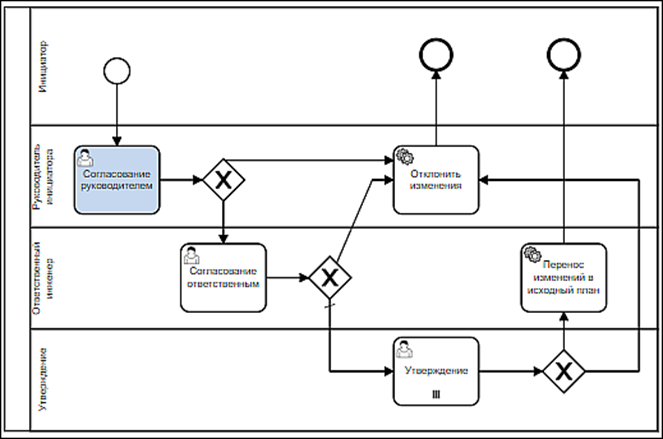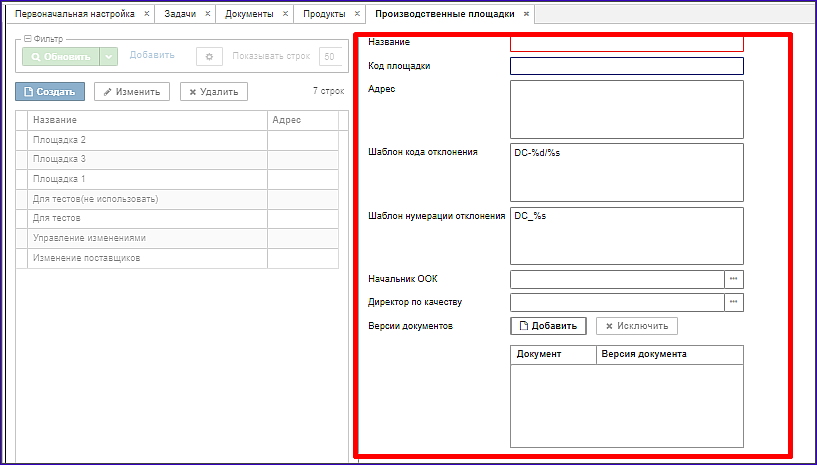Содержание
Модуль CAPA и ПВИ
Данный модуль предназначен для быстрой разработки планов действий вне процесса.
Возможности:
- Корректировка плана до утверждения.
- Корректировка действий до согласования.
- Контроль за выполнением действий. Согласование отчётов по выполненным действиям.
- Возврат действий на исполнение.
Авторизация в системе
Перейдите по ссылке: http://yourdomain.com/app
Отобразится форма авторизации в системе odgAssist.
Авторизуйтесь в системе, используя предоставленные вам логин и пароль.
Перед вами отобразится интерфейс приложения. Слева вверху кнопки управления учетными данными и выход из системы (1), ниже отображается основное меню (2), справа рабочая область с кнопками быстрого запуска (3).
Описание элементов рабочей области вкладки «CAPA и ПВИ»:
1 Заголовок вкладки
2 Зона поиска, набор фильтров для быстрого поиска необходимой записи
3 Органы управления записями
4 Пиктограмма наличия комментариев
5 Количество задач пользователя
План действий
Ручное создание плана, заполнение карточки плана.
Нажмите пункт меню «CAPA и планы действий», подпункт «CAPA и ПВИ». В отобразившейся вкладке «CAPA и ПВИ» нажмите кнопку «Создать». В открывшемся окне «Создать план действий», необходимо заполнить параметры:
Причина – краткое описание причины до 250 символов.
Ответственный – ответственный за разработку плана. Сотрудник, который будет разрабатывать план.
Ответственный QA – сотрудник службы качества ответственный за план.
Критичность – параметр на выбор:
- Прочее
- Существенное
- Критическое
Производственная площадка – площадка, для которой требуется создать план действий.
По завершение заполнения параметров нажмите «Ок». После закрытия окна в реестре на вкладке «CAPA и ПВИ» добавится запись нового плана.
Номер добавленной записи будет содержать текст «Черновик плана» и дату заполнения карточки (окно «Создать план действий»).
При выборе записи в реестре и нажатии кнопки "Где задача?" отобразится сообщение с указанием текущего исполнителя.
Добавление действий в план.
Исполнитель: ответственный за план (пользователь указанный в поле «Ответственный» окна «Создать план действий»)
Перейдите в пункт меню «CAPA и планы действий», подпункт «CAPA и ПВИ».
Найдите запись в реестре по дате запуска. Также эта запись будет выделена жирным шрифтом. Выберете её и нажмите кнопку «Открыть». Отобразится окно «План действий».
В окне можно подкорректировать поля карточки, добавить действие. Также можно привлечь дополнительных пользователей для добавления действий в план в поле "Участники разработки плана".
Описание полей окна «План действий».
«Статус» – устанавливается системой
«Ответственный» – ответственный за создание плана действий. Ответственного можно изменить, на стадии подтверждения инженером службы качества.
«Ответственный QA» - Ответственного QA можно изменить, на стадии подтверждения инженером службы качества.
«Критичность» – влияет на сроки разработки.
«Тип плана» – заполняется автоматически.
«Производственная площадка» – заполняется автоматически.
«Крайний срок утверждения» – срок зависит от выбранного в поле «Критичность».
«Номер» – присваивается системой автоматически.
«Причина» – для указания причины разработки плана.
«Действия» - здесь добавляются и редактируются действия. Для добавления действия нажмите кнопку «Создать»
«Участники разработки плана» – список участников разработки плана.
«Утверждающие» – список заполняется автоматически. По умолчанию подставляется пользователь по следующему правилу: у площадки, указанной в карточке в настройках есть поле "Директор по качеству".
В поле указывается роль, как правило роль называется так же как и поле "Директор по качеству".
Все пользователи с этой ролью будут добавлены в поле "Утверждающие". При необходимости "Ответственный" может отредактировать список.
«Комментарии» – раскрывающееся поле позволяет оставлять комментарий при необходимости для других участников процесса.
«Действия» – список действий плана. Поле позволяет участникам добавлять, изменять и удалять действия плана на стадии разработки.
Для добавления действия нажмите "Добавить". Откроется окно «Редактирование действия»
Описание полей окна «Редактирование действия»:
"Тип действия" – Поле единичный выбор, варианты (Поле может не отображаться в форме редактора. Видимость поля регулируется настройкой в "Свойствах приложения".):
- Простое
- Изменение документа, потребуется указать документ в поле «Документ», требующий изменения
- Новый документ
"Описание" – краткое описание действия
"Срок исполнения" – крайняя дата исполнения действия
"Зависит от элементов" – в случае установки отметки отобразится дополнительное поле
«Длительность в днях». Время на выполнение этого действия, после завершения основного действия.
«Ответственный» - исполнитель действия.
«Должны быть завершены до» - в поле необходимо указать действия, от выполнения которых зависит добавляемое действие.
«Приложения» - поле позволяет подгрузить файлы.
По завершению добавления действий нажмите «Завершить работу».
Когда все участники выполнят свою работу и завершать задачу запустится процесс согласования плана действий.
Исполнитель пользователь, указанный в поле «Ответственный QA».
_ -
Задача «Согласование QA плана действий».
Исполнитель задачи : пользователь, выбранный в карточке плана в параметре «Ответственный QA».
Перейдите в пункт меню «CAPA и планы действий», подпункт «CAPA и ПВИ».
Выберете запись в реестре и откройте ее. В реестре отображены действия плана. Для просмотра действий в параметре «План действий» нажать кнопку просмотр (пиктограмма «лупа»). После ознакомления принять решение.
Принятие решения по плану осуществляется кнопками:
Согласовать – продвинет процесс к задаче утверждение.
Отправить на доработку - вернет процесс на этап создания плана действий.
Задача «Утверждение»
Исполнитель задачи : По умолчанию "Начальник ООК". Исполнитель определяется по наличию роли, которая указана в поле "Начальник ООК", в настройках производственной площадки.
Также настройка может зависеть от состояния свойства ru.od.qms.use_qa_in_action_plan_establishers.
Отвечает за то, какую роль из производственной площадки использовать для поиска пользователей для установки их в таблицу утверждающие в план действий.
- True - выбирается ответственный инженер
- False - директор по качеству.
В случае неверного выбора утверждающего на этапе карточки, исправление выбора на задачах "Согласование" или "Утверждение" не исправят ошибку.
Если нужно сменить утверждающего, то на задачах "Согласование" или "Утверждение" выберите отправить на корректировку. Это активирует карточку плана для редактирования.
Пользователь переходит в пункт меню «CAPA и планы действий», подпункт «CAPA и ПВИ».
Выбирает запись в реестре и открывает ее. В открывшемся исполнитель может просмотреть действия плана. Для этого в параметре «План действий» нажать кнопку просмотр (пиктограмма «лупа»). После ознакомления принять решение. Принятие решения по плану осуществляется кнопками:
Согласовать – продвинет процесс к выполнению действий.
Отправить на доработку - вернет процесс на этап создания плана действий
Бизнес-процесс согласования плана действий
Выполнение действия
Исполнитель: пользователь, назначенный ответственным при добавлении действия.
Выполнение задачи.
Перейдите в пункт меню «CAPA и планы действий», подпункт «Действия к выполнению». Выберите действие в списке и нажмите кнопку «Открыть». Откроется вкладка «Отчет о выполнении действия». Необходимо написать отчёт по выполненному действию и нажать кнопку «Завершить».
По завершению действия в системе запуститься процесс обработки действия.
Процесс «Обработка действия»
Каждое выполненное действие проверяется руководителем и сотрудником ООК ответственным за план.
В процессе "Обработка действия" согласовывается отчет по выполненному действию.
Если отчет не будет согласован, действие будет возвращено исполнителю на доработку.
Действие переводится в статус "Выполнено", когда все участники процесса согласуют отчет по действию.
Задача «Проверка руководителем»
Исполнитель: руководитель подразделения исполнителя действия, либо сам исполнитель, если у него отсутствует руководитель.
Выполнение задачи.
Перейдите в пункт меню «CAPA и планы действий», подпункт «Действия к выполнению». Откройте запись в реестре по обрабатываемому действию.
В окне «Проверка руководителем» необходимо ознакомится с отчетом. Для этого в параметре «Отчет о действии» нажмите на кнопку обзора (пиктограмма «Лупа»).
Далее по выполненному действию и написанному отчету требуется принять решение. Принятие решения осуществляется кнопками:
Согласовать – продвинет процесс далее к задаче «Проверка отделом качества».
Отправить на доработку – вернет действий на исполнение.
Обязательно требуется добавить комментарий с указанием причины возврата действия на исполнение, окне «Редактор действий».
Задача «Проверка отделом качества».
Исполнитель: ответственный за план инженер ООК. (Ответственный QA )
Выполнение задачи.
Перейдите в пункт меню «CAPA и планы действий», подпункт «Действия к выполнению».
Откройте запись в реестре по обрабатываемому действию.
В окне «Проверка отделом качества» необходимо ознакомится с отчетом. Для этого в параметре «Отчет о действии» нажмите на кнопку обзора (пиктограмма «Лупа»).
Далее по выполненному действию и написанному отчету требуется принять решение.
Принятие решения осуществляется кнопками:
Согласовать – изменит статус действия на «Выполнено».
Отправить на доработку – вернет действий на исполнение.
Обязательно требуется добавить комментарий с указанием причины возврата действия на исполнение, в окне «Редактор действий».
Оценка эффективности плана действий
После выполнения действия производится оценка эффективности плана.
Предварительно заполняется карточка.
Далее карточка проходит несколько этапов согласования, утверждения.
По завершению процесса в зависимости от принятого решения по эффективности, может быть автоматически запущен процесс отклонения из-за неэффективности плана.
Карточка оценки эффективности плана
Описание полей карточки:
| Название поля | возможные значения и заполнение | Результат |
|---|---|---|
| План действий | заполняется системой | |
| Крайний срок оценки эффективности | Крайний срок оценки эффективности устанавливается при создании оценки, зависит от критичности плана действий, если критично, то +6 от текущей даты, если нет, то +12. | |
| Дата завершения оценки | Дата завершения оценки устанавливается как текущая дата на этапе процесса, который меняет статус оценки на "Согласован" или "Отклонен" только в случае, если включено свойство приложения ru.od.qms.action_plan.auto_efficiency_check_end_date, если свойство не включено, то дата не ставится. Дата не влияет на процесс, носит информационный характер | |
| Оценка эффективности | - "Ожидает оценки эффективности" (значение по умолчанию) - "Эффективен" - "Неэффективен" | В случае выбора "Неэффективен" и утверждения карточки оценки будет запущено отклонение |
| Производственная площадка | ||
| Ответственный | ||
| Запланированная дата запуска | указывается дата, после которой запись в реестре "Оценка эффективности плана действий" выделяется жирным | |
| Похожие события качества | ||
| Отчеты о выполненных действиях | ||
Процесс «Запрос на изменение плана».
Данный под блок используется для согласования внесения изменений в существующий утвержденный план. Сначала инициатор изменений заполняет всю необходимую информацию о необходимых корректировках плана и после утверждения этого плана, корректировки переносятся в план.
Задача «Изменение плана действий» (Обработка запроса на изменение плана)
Если во время выполнения действия требуется изменить срок его исполнения, то необходимо выбрать действие в реестре на вкладке «Действия к выполнению».
Нажать кнопку «Перенести сроки исполнения».
В открывшемся окне «Запустить процесс изменения действия», указать новую длительность в днях.
Далее перейти в пункт меню «CAPA и планы действий», подпункт «Запросы на изменение плана действий». Найти запись с планом и открыть ее. Отобразится редактор запросов на изменение плана.
В этом окне вы можете произвести корректировку действий и добавить новые действия в план.
Редактирование действия.
Выберите действий в параметре «Изменены» и нажмите кнопку «Изменить».
Отобразится окно «Редактор изменяемого действия», в котором вы можете произвести корректировку сроков исполнения и сменить исполнителя.
Описание параметров окна «Редактор изменяемого действия».
Параметр "Новая длительность в днях" - если данное действие зависит от других и срок выполнения определяется в днях.
Параметр "Новый крайний срок" - если данное действие не зависит от других и срок выполнения определяется датой.
Параметр "Новый ответственный" – новый исполнитель действия.
Параметр «Удалить действие из плана», окно «Редактор запроса на изменение плана»
Для удаления действия из плана нажмите кнопку «Добавить» в параметре «Действия к удалению».
Выберите действие из плана в открывшемся окне «Все действия» и нажмите «Выбрать». Действие добавиться в список действий на удаление.
Параметр «Добавить действие», окно «Редактор запроса на изменение плана»
В параметре «Действия к добавлению» нажать кнопку «Добавить». Заполнить параметры редактора действия и нажать кнопку «Ок». Добавленное действие отобразится в списке параметра.
По окончанию редактирования карточки запроса нажмите кнопку «Создание запроса завершено».
По завершению создания запроса запуститься процесс «Запрос на изменение плана»
Задача «Согласование руководителем»
Исполнитель: руководитель, исполнителя действие.
Перейдите в пункт меню "CAPA и планы действий", подпункт "Запросы на изменение плана".
Выберите запись и нажмите кнопку "Открыть".
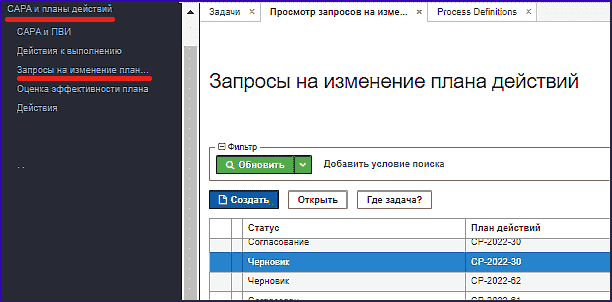
Нажмите на пиктограмму «Лупа», для детального просмотра информации по запросу. Проверьте данные карточки по запросу и примите решение.
Принятие решения по запросу осуществляется кнопками:
Согласовать – процесс перейдет к задаче «Согласование ответственным».
Отклонить – завершит процесс без изменений основного плана и редактируемого действия.
Задача «Согласование ответственным»
Исполнитель: ответственный инженер отдела ООК.
Выполнение задачи аналогично выполнению задачи «Согласование руководителем».
Принятие решения по запросу осуществляется кнопками:
Согласовать – переведет процесс к следующей задаче «Утверждение».
Отклонить - завершит процесс без изменений основного плана и редактируемого действия.
Задача «Утверждение»
Ответственный: директор по качеству.
Выполнение задачи аналогично выполнению задачи «Согласование руководителем».
Принятие решения по запросу осуществляется кнопками:
Согласовать – завершит процесс с добавление вносимых изменений в действиях. Добавит действия в основной план, если были добавлены новые в процессе изменения плана.
Отклонить - завершит процесс без изменений основного плана и редактируемого действия.
После завершения процесса по изменению плана:
- Добавленные в план зависимые действия будут в статусе "Черновик". Действия не будут отображаться у ответственного в п.м. "Действия к выполнению". После выполнения основного действия, статус зависимого действия изменится. С "Черновик" на "В работе" и действие будет доступно к выполнению
- Редактируемые действия изменят статус с "Изменяется" на "В работе". Действия будут отображаться у ответственного в п.м. "Действия к выполнению".
- действия, помеченные к удалению изменят статус с "Изменяется" на "Удалено". Действия будут удалены из плана. Просмотр удаленных действий возможен в карточке запроса на изменение плана.
Администрирование модуля CAPA и ПВИ
Добавление ролей
Добавление ролей "Начальник ООК" и "Директор по качеству"
Нажмите пункт меню "Администрирование", подпункт "Роли".
Далее на вкладке "Роли" нажмите кнопку "Создать".
Введите в параметре "Наименование" название роли.
Введите в параметре "Наименование (лок.)" название роли.
В параметре "Описание" можете кратко указать назначение роли и права.
Нажмите кнопку "Сохранить и закрыть".
Добавление производственной площадки
Для добавлении производственной площадки выберите пункт меню "odgassist", подпункт "Производственные площадки".
Далее нажмите кнопку "Создать". Справа станет активным поле для заполнения.
Описание параметров производственной площадки
| Параметр | Описание |
|---|---|
| Название параметра | Описание |
| Название | название площадки |
| Код площадки | для генерации запроса на изменение поставщика |
| Адрес | Адрес площадки |
| Шаблон кода отклонения | Не задействовано в «Контроль печати». Можно настроить автоматическую генерацию, или использовать ручное присвоение |
| Шаблон нумерации отклонения | Не задействовано в «Контроль печати». Используется для формирования кода отклонения. |
| Начальник ООК | выбор сотрудника по роли, только роли хранящиеся в БД |
| Директор по качеству | выбор сотрудника по роли, только роли хранящиеся в БД |
| Версии документов |
Настройка отчета по действиям
Для настройки необходимо обладать правами администратора.
Нажмите пункт меню "Администрирование" подпункт "Внешние файлы".
Нажмите кнопку "Загрузить несколько" и загрузите приложенный файл. шаблон_отчета_actions.xls